U programu Outlook možete ispisati čitavu poruku e-pošte tako da poruku otvorite, a zatim odaberete Datoteka > Ispis.
Ako želite ispisati samo jednu stranicu ili podskup stranica, to možete učiniti putem dijaloškog okvira Mogućnosti ispisa.
Važno: Zbog brojnih dostupnih pisača ne možemo pružiti informacije o otklanjanju poteškoća za određene probleme s ispisom, kao što su ne reagiranje pisača, čišćenje reda čekanja na ispis ili slučajevi u kojima Outlook ne može pronaći pisač. Informacije o otklanjanju poteškoća potražite na priručniku pisača ili na web-mjestu proizvođača.
Ispis određene stranice poruke
U bilo kojoj verziji programa Outlook možete ispisati sve neparne ili parne stranice putem mogućnosti Broj stranica u odjeljku Kopije dijaloškog okvira Mogućnosti ispisa.
Ispis odabranih stranica
-
U otvorenoj poruci odaberite Datoteka > Ispis > Mogućnosti ispisa.
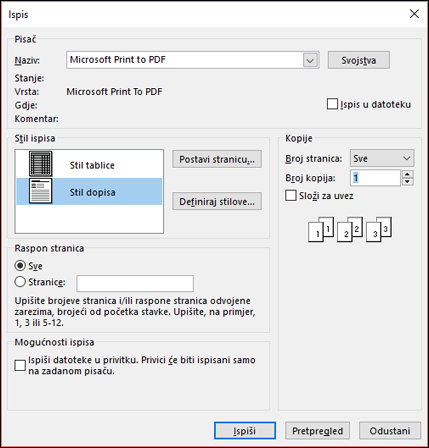
-
Odaberite mogućnosti ispisa koje su vam potrebne. Detaljan opis tih mogućnosti potražite u članku Ispis stavki u programu Outlook.
-
U odjeljku Raspon stranica kliknite ili unesite određenu stranicu ili stranice koje želite ispisati.
Savjet: Da biste saznali kako će izgledati vaša ispisana poruka, najprije kliknite Pretpregled. Ako ne želite ispisati čitavu poruku ili popis, to će vam pomoći odrediti koje pojedinačne stranice želite ispisati.
-
Kliknite Ispis.
Ispis odjeljka poruke
-
U otvorenoj poruci na kartici Poruka u grupi Premještanje kliknite Akcije>Druge akcije, a zatim Prikaži u pregledniku.
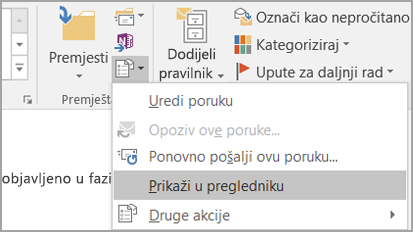
Ako vidite sigurnosnu poruku, kliknite U redu da biste nastavili.
-
U poruci odaberite odjeljak koji želite ispisati. Odaberite tekst ili drugi dio poruke izravno u prozoru pregledniku, a ne u prozoru Pretpregled ispisa.
-
Na alatnoj traci preglednika kliknite strelicu uz gumb Ispis, a zatim Ispis.
-
U odjeljku Raspon stranica kliknite Odabir, a zatim Ispis.










